Como ya sabrás, Proton es la capa de compatibilidad que permite jugar a los títulos que han salido de manera nativa en Windows en un sistema operativo basado en Linux y, por ende, en nuestras Steam Deck. Pero un concepto importante que tienes que saber es que no solo existe un único “Proton” que puedes utilizar, ya que su naturaleza de código abierto y libre invita a muchos desarrolladores a realizar sus propias versiones modificadas de esta capa de compatibilidad, existiendo una alternativa muy interesante al Proton oficial de Valve: ProtonGlorious Eggroll.
Proton GloriousEggroll, alternativa para ejecutar juegos en Steam Deck
Proton GloriousEggroll es un proyecto realizado por un desarrollador de la empresa Red Hat, una de las compañías enfocadas en Linux más importantes del mundo. Este desarrollador crea de manera contínua modificaciones al propio Proton auspiciado por Valve, pudiendo tener una alternativa realmente buena cuando algún juego no funciona correctamente en un sistema operativo basado en Linux, como Steam Deck, por si pudiera funcionar con esta alternativa.
Qué juegos funcionan mejor con el Proton oficial de Valve o con Proton GloriousEggroll en Steam Deck
Gracias a la web ProtonDB podremos conocer cómo funcionan en general los juegos con Proton, siendo los usuarios los que comunican con qué sistema operativo juegan y, además, con qué versión de Proton, sabiendo en este caso si utilizan Proton Glorious Eggroll o no.
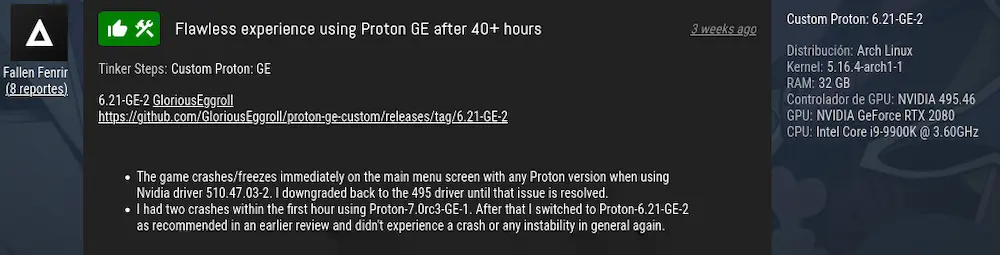
Como puedes ver en la imagen anterior, a la derecha vemos que pone Custom Proton y la versión del mismo, siendo las siglas GE el acrónimo de GloriousEggroll.
Cómo descargar e instalar Proton GloriousEggroll en Steam Deck
Primero tendremos que irnos al modo escritorio de Steam Deck. Para ello pulsamos en el botón izquierdo Steam, pinchamos en Energía y después a cambiar a modo escritorio. Aquí ya estaremos en un escritorio de PC habitual con sistema operativo GNU Linux, por lo que todo será más sencillo.
Una vez aquí nos dirigimos al gestor de paquetes, que Steam Deck se llama Discover, para poder instalar una aplicación gratuita que nos facilitará instalar la versión que queramos de este Proton Custom.
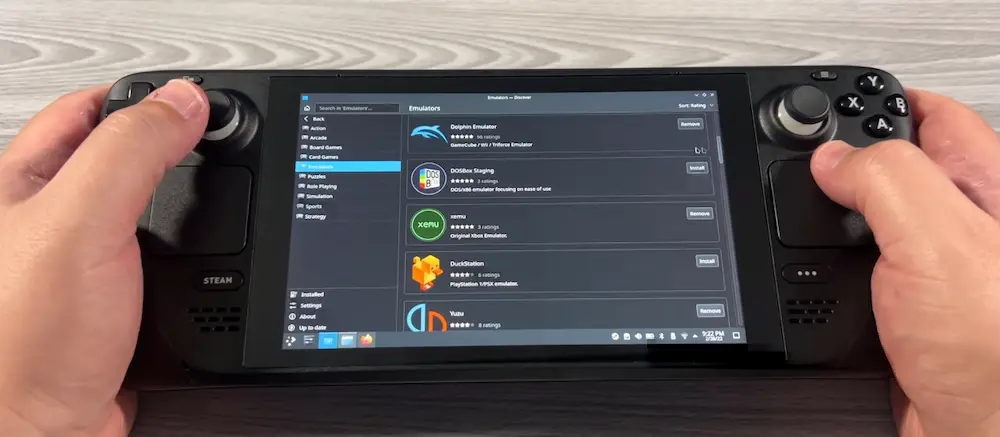
En el buscador arriba a la izquierda de Discover, que puedes verlo en la imagen anterior, buscaremos la siguiente aplicación: ProtonUp-Qt.
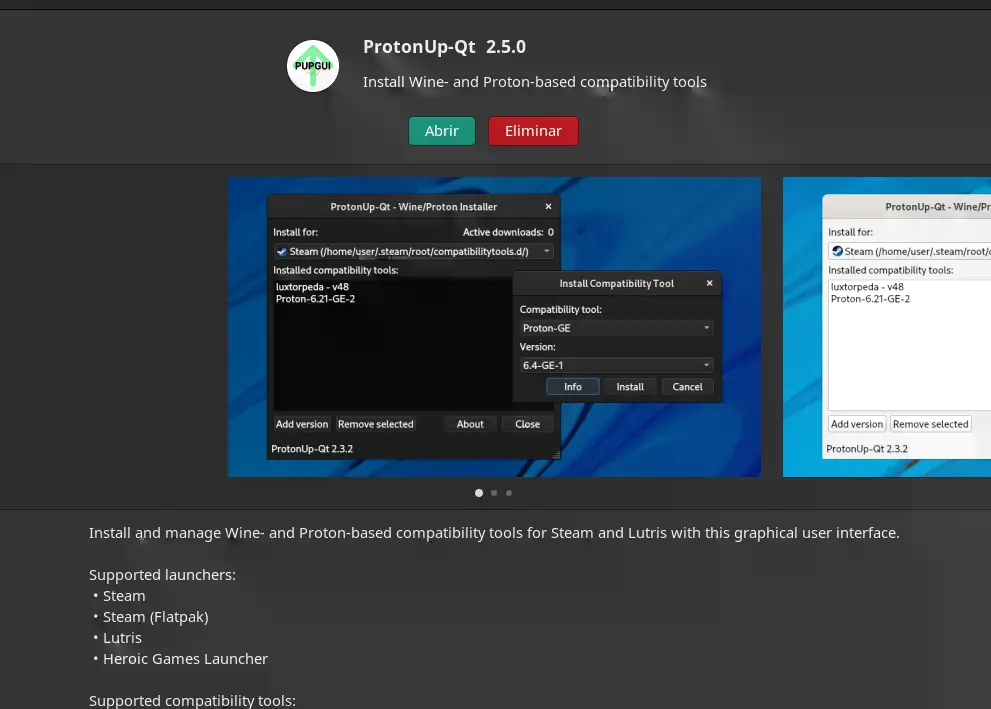
Instalamos la aplicación y nos dirigimos a ella.
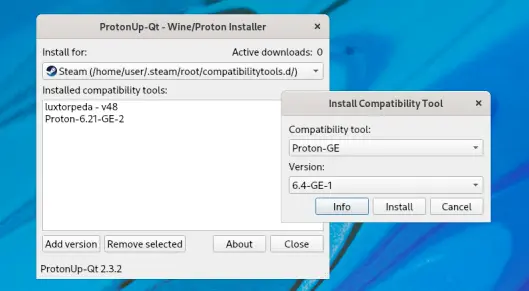
Una vez abierta veremos una imagen parecida a la anterior. En Install for debería haber reconocido la ruta donde está Steam, por lo que no deberíamos de tocar nada y solo cerciorarnos que está seleccionada esa aplicación.
Después instalaremos la versión de Proton GloriousEggroll que necesitemos que hayamos visto en ProtonDB que funciona mejor con un juego puntual. Esto tendremos que hacerlo dándole a Add version y después en la ventana que aparezca seleccionamos Proton-GE y después elegir la versión que mejor nos viene.
Configurar los juegos de Steam Deck para ejecutarlos con Proton GloriousEggroll
Una vez hecho lo anterior abrimos Steam en modo escritorio y nos dirigimos al juego que queremos ejecutar con una versión específica de Proton GloriousEggroll. Si tenías abierto Steam antes, deberás cerrarlo y volverlo a abrir para que reconozca lo que acabamos de instalar.
Damos botón derecho encima del juego en la biblioteca, nos vamos a propiedades y en compatibilidad seleccionamos la versión de proton que queremos que ejecute ese juego concreto.
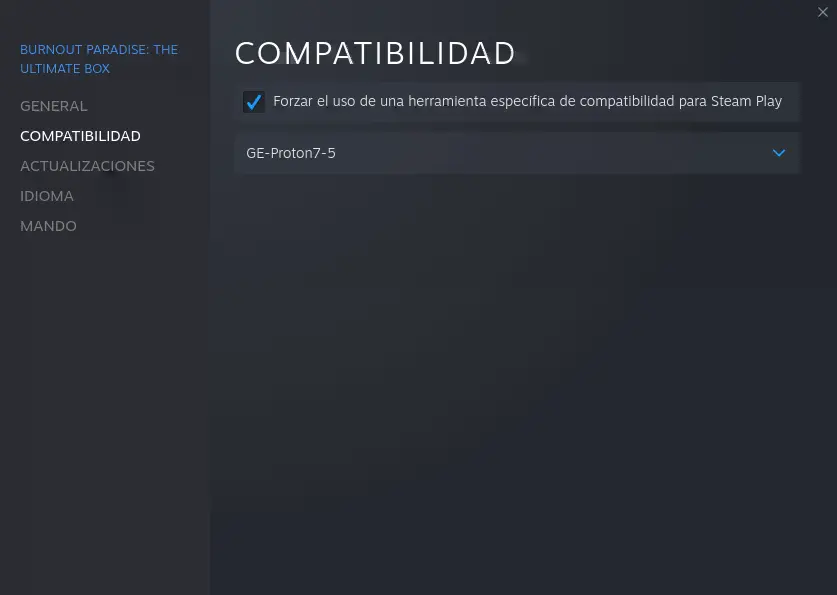
Una vez hecho esto solo tendremos que cerrar la ventana y dirigirnos a el Game Mode de Steam Deck y empezar a disfrutar de nuestro juego.

Muchas gracias por esta guía, me sirvió de mucho. Saludos
A ti!
Lo instale pero no me aparece protón ge en Steam deck. Graciass
Pero descargaste después GE a través de Proton UP QT?
Yo ya lo instale pero alomento de instalar portón ge, solo se queda en descargas activas pero no veo que se descargue la versión
Debería de estar desxargado. Después búscalo en la zona de la compatibilidad del juego en la biblioteca.